Hur man ändrar pappersstorleken i Microsoft Word
Många standardkonventioner för pappersstorlek finns i Microsoft Word men standarddokumentstorleken i Microsoft Word är 8,5 x 11 tum – vanligt brevpapper. Det är inte nödvändigt att hålla sig till denna standardstorlek. Du kan ändra pappersstorleken i Microsoft Word(paper size in Microsoft Word) enligt dina krav. Här är hur.
Ändra pappersstorlek i Microsoft Word
A4 är en pappersstorlek som används för ett brett utbud av dokument, inklusive tidningar, kataloger, brev och formulär. Men beroende på dina utskriftskrav kan du diktera användningen av vissa pappersstorlekar genom att:
- Ändra standardpappersstorleken i Word
- Ändra pappersstorleken(Paper Size) för ett Word- dokument
Microsoft Word sätter praktiskt taget små begränsningar på sidstorlek eller orientering.
1] Ändra standardpappersstorleken i Word
Starta Microsoft Word-applikationen.
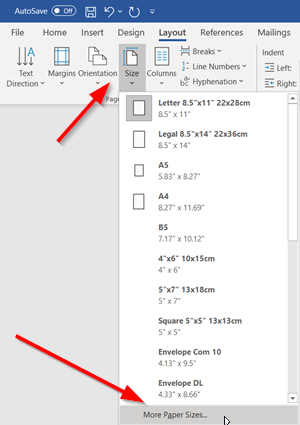
Gå till fliken ' Layout ', klicka på rullgardinsmenyn för ' Storlek(Size) ' och välj ' Fler pappersstorlekar(More Paper Sizes) '.

Välj sedan " Papper(Page Setup) " i dialogrutan " Utskriftsformat " som visas och klicka sedan på rullgardinspilen bredvid " Pappersstorlek (Paper)"(Paper Size) .
Välj här den pappersstorlek du vill göra som standard för alla framtida dokument.
Längst ned i dialogrutan, tryck på knappen " Ställ in som standard ".(Set As Default)
När du tillfrågas med ett meddelande klickar du på " Ja(Yes) ".
Klicka på ' OK ' för att stänga dialogrutan(Page Setup) Utskriftsformat.
2] Ändra (Change)pappersstorleken(Paper Size) för ett Word- dokument
Den här metoden är användbar i fall där du vill ändra pappersstorleken för ett enskilt Microsoft- dokument och inte ändra standardstorleken.
Öppna Microsoft Word- applikationen om du är intresserad av att ändra pappersstorleken på en Word -fil.
Byt sedan till fliken ' Layout ' som visas i menyfliksområdet.

Under "Sidinställningar" på fliken " Layout " klickar du på " Storlek(Size) ".
När en rullgardinsmeny visas kommer du att se en uttömmande lista över pappersstorlekar. Välj bara(Simply) ett alternativ från den här listan för att ändra pappersstorleken för hela dokumentet.
Det var allt! Jag hoppas att det hjälper!
Related posts
Hur man skapar ett häfte eller bok med Microsoft Word
Hur man stänger av styckemärken i Microsoft Word
Vad är en ASD-fil och hur man öppnar den i Microsoft Word?
Hur man söker efter onlinemallar i Microsoft Word
Åtgärda fel, bokmärke inte definierat i Microsoft Word
Hur man ändrar dokumentlayout i Microsoft Word för Android
Skapa checklistor med kryssrutor och hur du redigerar dem i Microsoft Word
Fixa att stavningskontrollen inte fungerar i Microsoft Word
Hur man skapar och använder autotextposter i Microsoft Word
Få OpenOffice Writer att se ut och fungera mer som Microsoft Word
Hur man skapar och använder autotext i Microsoft Word
Hur man infogar en anpassad försättssida i Microsoft Word
Hur man ritar i Microsoft Word med hjälp av verktygen Draw Tab
Hur man skapar ett hängande indrag i Microsoft Word och Google Docs
27 bästa alternativen till Microsoft Word
Hur man öppnar dokument i Microsoft Word för Android
Hur man tar bort en sida i Microsoft Word
Hur man skaffar Microsoft Word gratis
Hur man tar bort en sektionsbrytning i Microsoft Word
Microsoft Word-handledning för nybörjare - Guide om hur du använder den
